
Tradeviewにログインできなくなってしまった。
対処法が知りたい。
せっかくTradeviewの口座開設をしたのに会員ページにログインできないことがあると思います。
また会員ページにはログインできるのに、MT4やMT5にログインできないというケースもあります。
この記事ではTradeviewのログイン方法やログインできない時の対処法などを詳しく解説します。
- Tradeviewの会員ページにログインすることで口座管理の全般が利用できる
- Tradeviewはデモ口座では会員ページにログインできない
- TradeviewのIDやパスワードを忘れた場合はサポートセンターに連絡することで変更やリセットができる
- TradeviewのIDやパスワードは登録したメールアドレスに届いている場合がある
- Tradeviewの口座が凍結されるとログインはできない
- TradeviewのMT4・MT5のサーバーを間違えるとログインできない
海外FXの手引編集部のご紹介
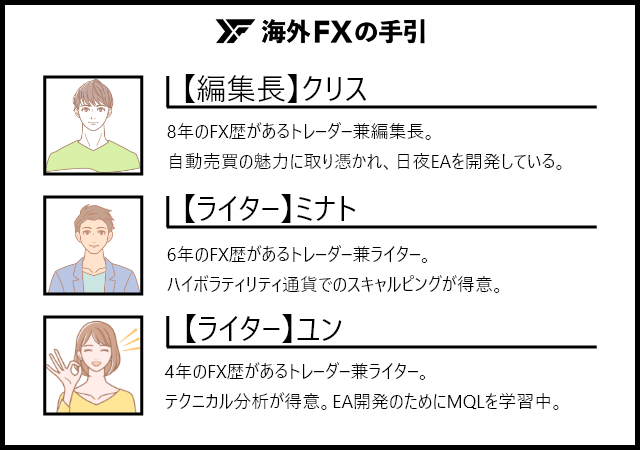
当サイトは金融庁や消費者庁などの情報を参考に、正確な記事を作成するよう心がけております。
また海外FXの手引編集部のメンバーは「ファイナンシャル・プランニング」「外務員二種」を取得しております。
関連記事:海外FX業者のおすすめ比較ランキング!人気口座一覧【2024年最新】
Tradeviewの会員ページのログイン方法
Tradeviewの会員ページのログイン方法を解説します。
Tradeviewの公式ホームページにアクセスします。
ホームページ上部にある会員ログインをクリックします。
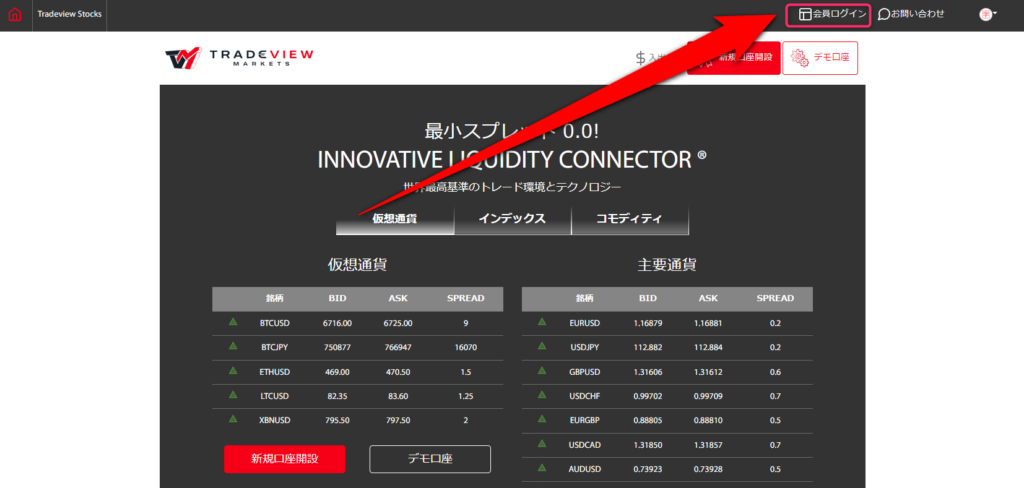
以下のようなページに移動します。
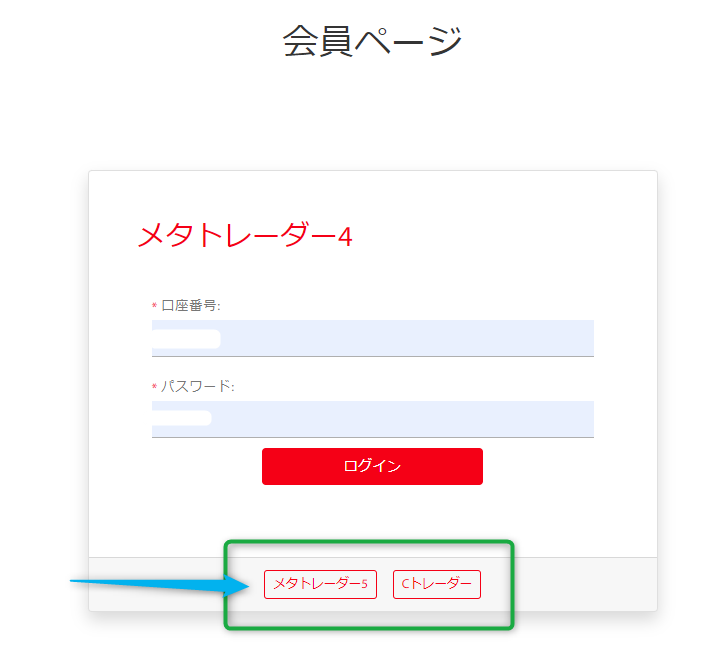
口座番号とパスワードを入力しログインします。
利用している取引プラットフォームの表示が間違っている場合は下部(画像の緑の四角)から選択できます。
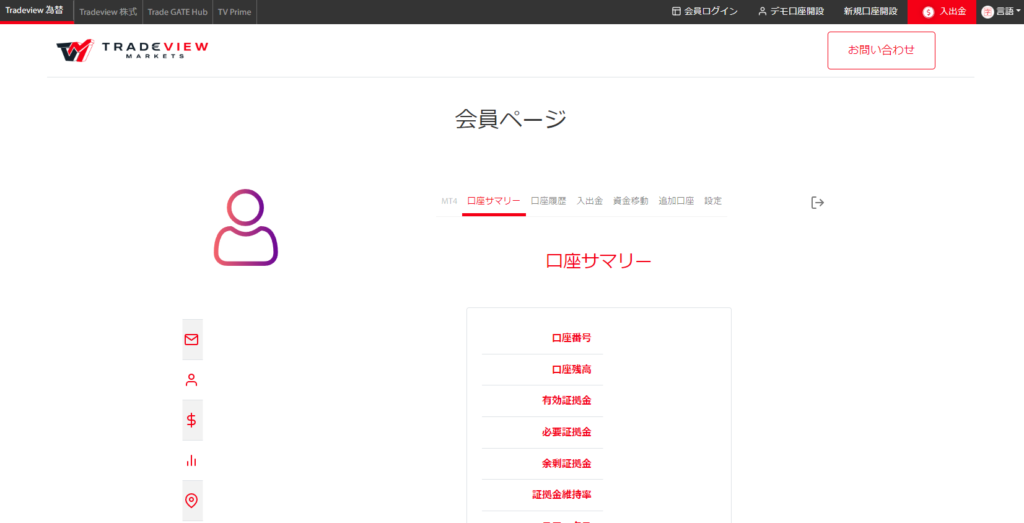
このページが表示されればログイン完了です。
Tradeviewの会員ページにログインするとできること
Tradeviewの会員ページにログインすると以下のことができます。
口座状況の確認
Tradeviewの会員ページにログインして、口座サマリーをクリックすると現在の口座の状況を確認できます。
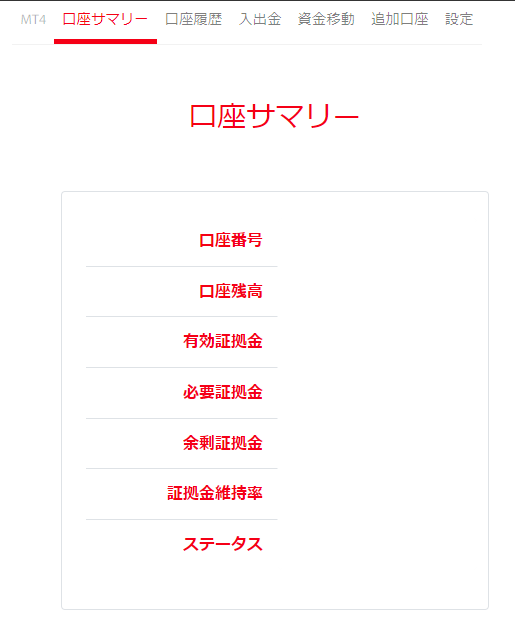
各項目の説明は以下の通りです。
| 項目 | 説明 |
|---|---|
| 口座番号 | Tradeviewで開設した口座の番号 |
| 口座残高 | 口座に残っている金額 |
| 有効証拠金 | 証拠金と含み益と含み損を合計した金額 |
| 必要証拠金 | 取引に必要な証拠金の金額 |
| 余剰証拠金 | 必要な証拠金の金額以上にどれだけの余裕があるかという金額 |
| 証拠金維持率 | 必要証拠金に対してどの程度の有効証拠金の余裕があるのかというパーセンテージ |
| ステータス | 現在の口座の状態(activeであれば稼働中) |
これらの項目はリアルタイムで更新されていきます。
口座履歴の確認
Tradeviewの会員ページにログインすることで口座履歴の項目から、トレードで注文した内容や入出金履歴を確認できます。
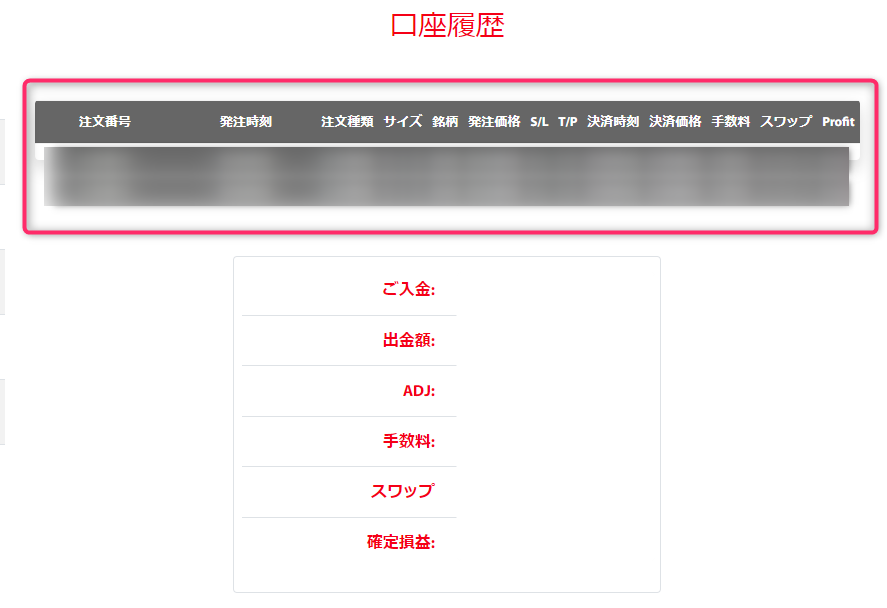
注文した時間から、設定した損切り位置まで自身の取引の詳細が一目でわかるので大変便利です。
入金・出金
入金と出金もTradeviewの会員ページにログインして行います。
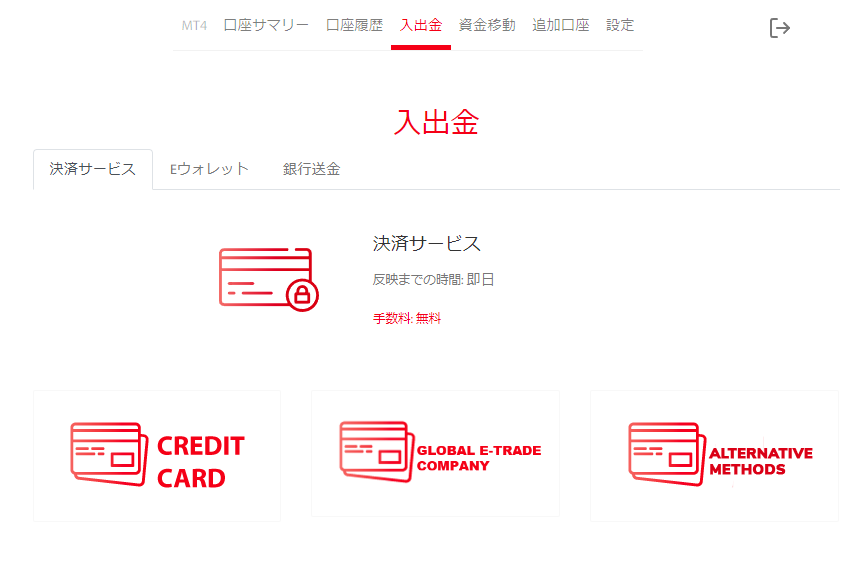
このページから入金方法や出金方法を選択し実行できます。
資金移動
Tradeviewの口座間での資金移動も会員ページにログインすることで行えます。
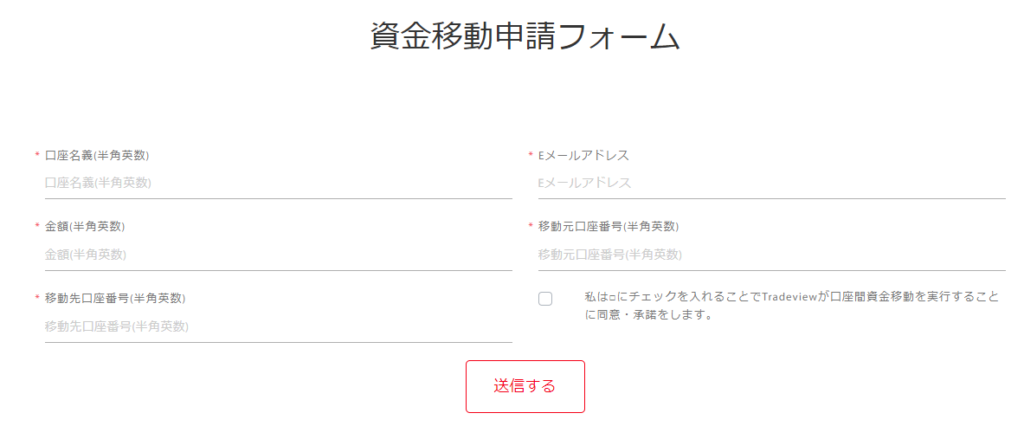
Tradeviewでの資金移動は、資金移動申請フォームから行います。
必要事項を入力し、送信するをクリックします。
追加口座開設
Tradeviewの追加口座開設は会員ページにログインして行います。
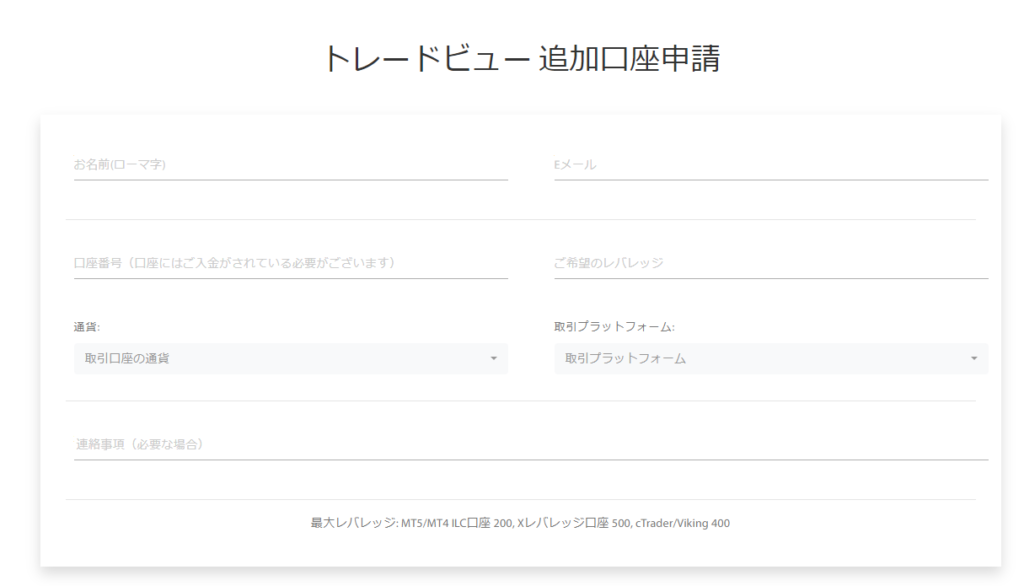
Tradeviewの追加口座を作成するには、トレードビュー追加口座申請というページから行います。
必要項目を入力して最後に送信するをクリックします。
使用言語の切り替え
Tradeviewの会員ページが日本語以外で表記されていたり、表記言語を変えたい場合も会員ページのログインで行えます。
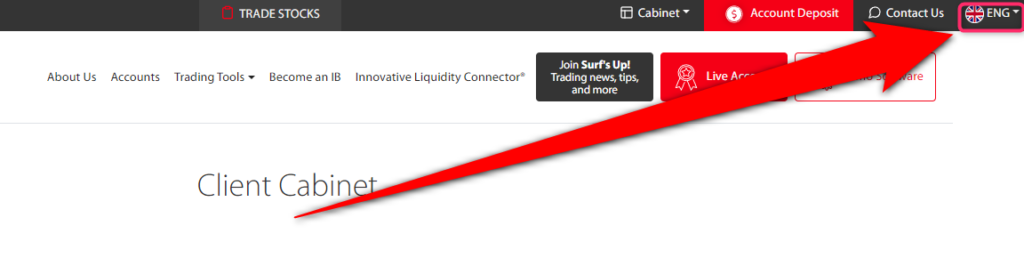
右上の国旗と国名が書かれている部分をクリックすることで変更できます。
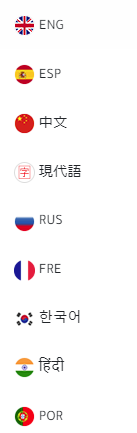
変更できる言語は以下の通りです。
- 英語
- スペイン語
- 中国語
- 日本語
- イスラム語
- ロシア語
- フランス語
- 韓国語
- ヒンディー語
- ポルトガル語
「現代語」と表示されてしまっているのが日本語です。
問い合わせ
Tradeviewに関する問い合わせも会員ページから行えます。
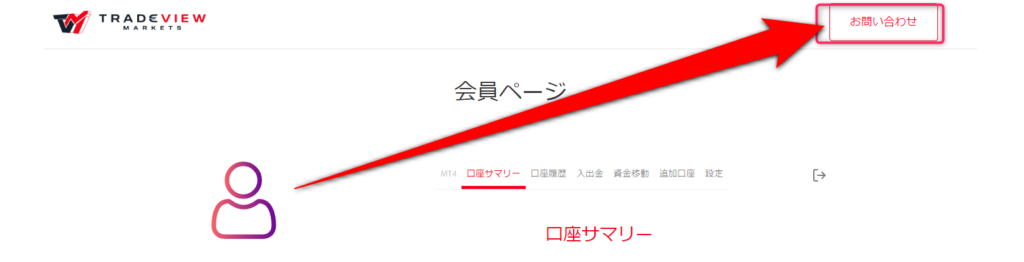
右上にあるお問い合わせをクリックします。
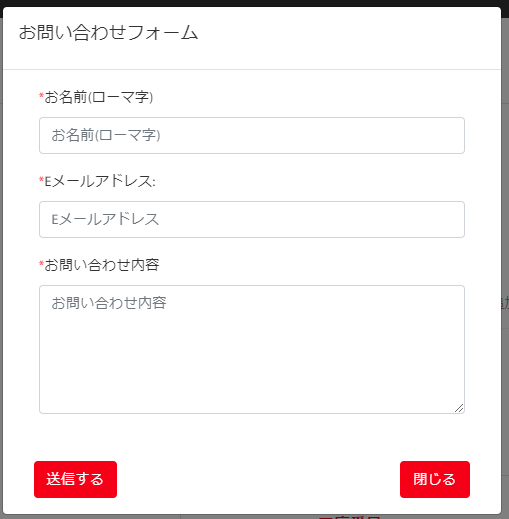
表示されたお問い合わせフォームにを入力して送信してください。
2段階認証の設定
Tradeviewの会員ページのセキュリティを上げるために二段階認証を希望する方は、この会員ページにログインすることで行えます。
会員ページにログインしたら設定をクリックします。
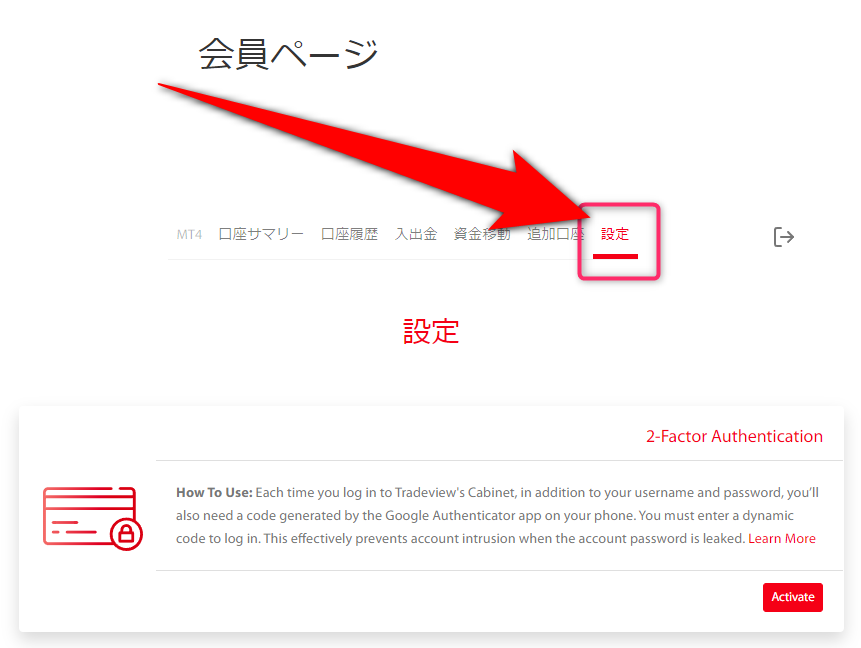
表示された2-Factor Authenticationの中にあるActiveをクリックします。
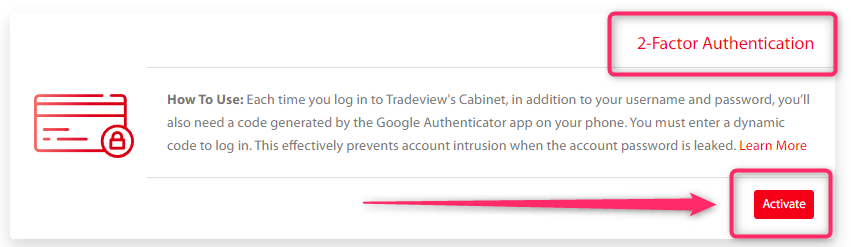
2段階認証に使用するGoogle Authenticatorのアプリのインストールを促されるので、インストールします。
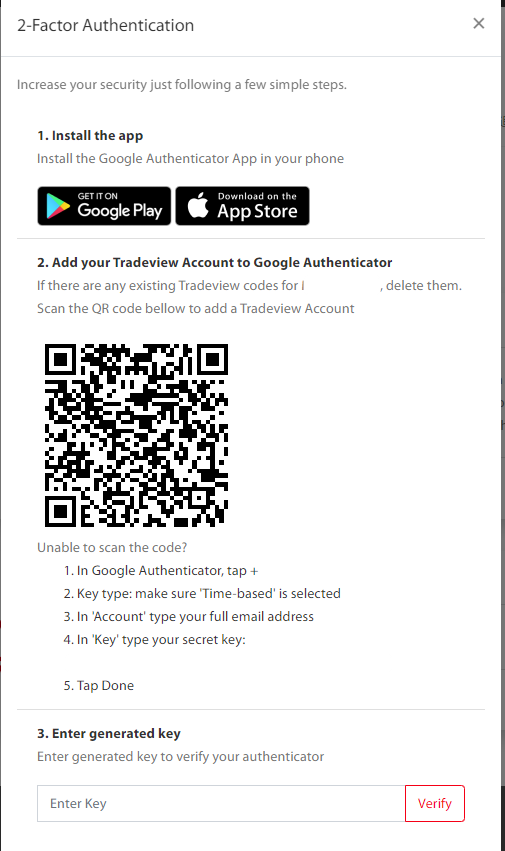
アプリをダウンロードしたら表示されたQRコードを読み込みます。
メールアドレスを入力し、表示されている秘密鍵(secret key)を入力します。
アプリに表示されたキーを下の入力欄に入力して完了です。
Tradeviewの取引プラットフォームのログイン方法
Tradeviewの取引プラットフォームのログイン方法を解説します。
Tradeviewの会員ページとはログインパスワードなどが異なる可能性もあるので注意しましょう。
MT4・MT5
TradeviewのMT4・MT5でのログイン方法を解説します。
まずMT4・MT5を立ち上げます。
最初にこのような画面が出てきます。
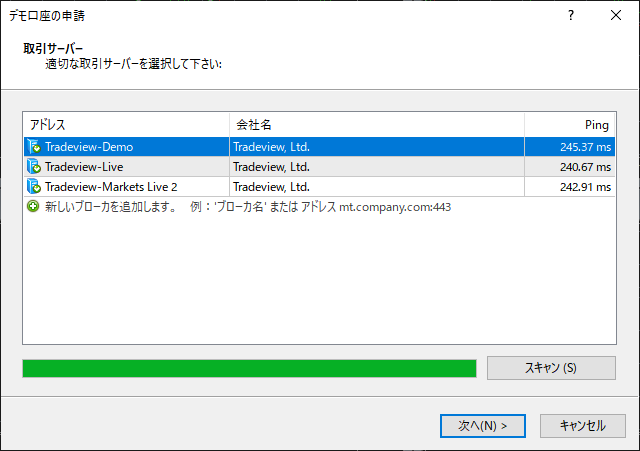
デモ口座の申請と書かれていますが、リアル口座もデモ口座もこの画面から始めます。
MT4・MT5は日本語翻訳に間違いが多く、特にログインの項目は混乱を招く表現が多くなっています。
よく注意して進めましょう。
表示された取引サーバーの中から、口座開設の際に指定されたサーバーを選択します。
次へをクリックするとこの画面に切り替わります。
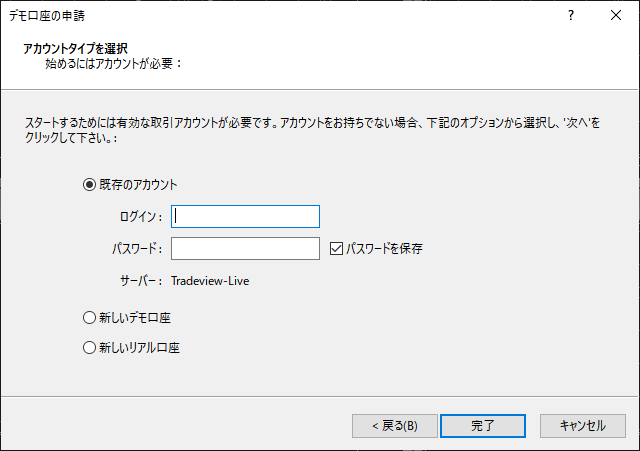
新しいデモ口座・新しいリアル口座という項目がありますが、リアル口座を作る場合もデモ口座を作る場合もこの項目は利用しません。
既存のアカウントに、口座開設時に送られたログインIDとパスワードを入力して完了をクリックします。
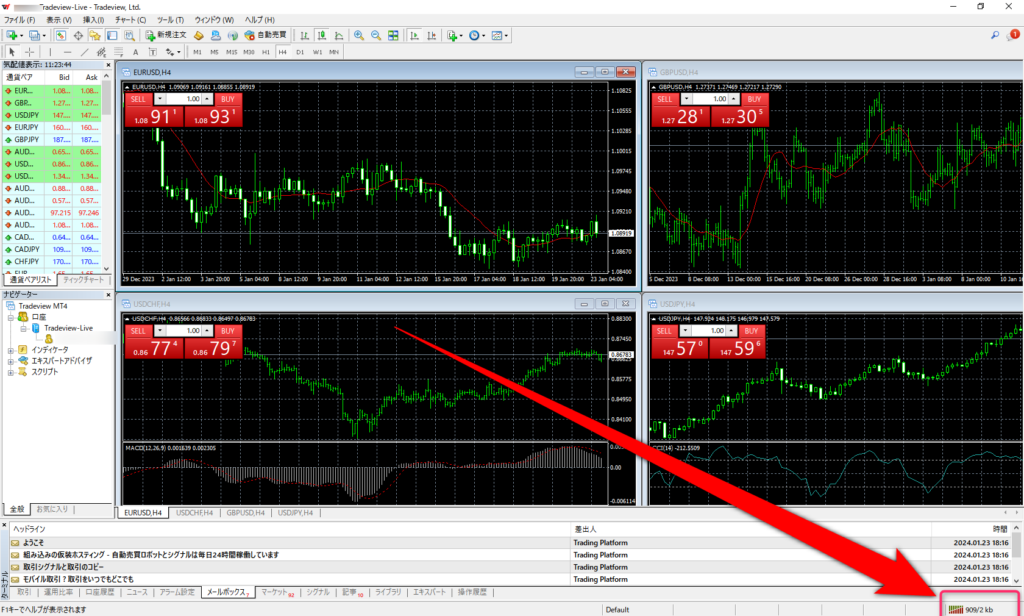
無事にログインできると、右下の部分に数字が表示されます。
これが0になっていたりエラーになっているとログインできていません。
cTrader
TradeviewのcTraderでのログイン方法を解説します。
まずcTraderを立ち上げます。
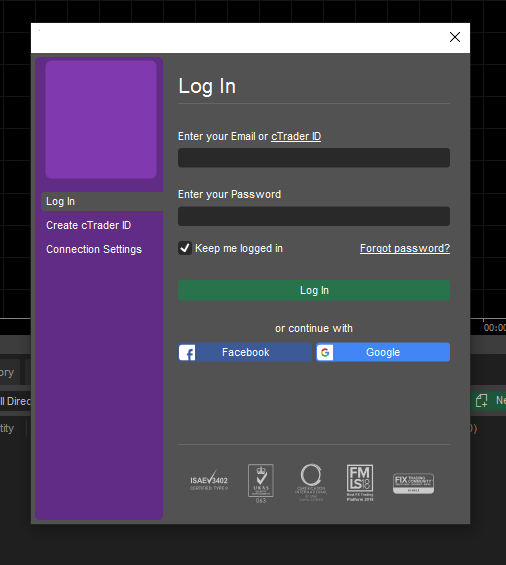
最初にこの画面が出てくるので、cTraderの口座を開設した際にIDとパスワードを入力してログイン完了です。
Tradeviewのログインに関する注意点
Tradeviewのログインに関する注意点がいくつかあります。
パスワードの管理に気をつける
Tradeviewの会員ページや取引プラットフォームのパスワードの管理には十分気をつけてください。
万が一パスワードが漏れてしまうと、口座の資金を盗まれたりアカウントを乗っ取られたりする可能性があります。
一度そうなってしまうと資金を取り返すのは難しく、泣き寝入りになる可能性も低くありません。
パスワードは厳重に管理し、第三者の目に絶対に触れないようにしましょう。
たとえ自分しか見られない状態になっていても、LINEやXなどSNSを含むインターネット上にパスワードをメモしておくことは、流出の危険が大変高いので絶対にやめましょう。
デモ口座では会員ページにログインできない
Tradeviewの会員ページにログインができるのはリアル口座のみで、デモ口座には会員ページがありません。
デモ口座に関する管理は、MT4・MT5かcTraderなど取引プラットフォーム上のみで行います。
そのため会員ページで確認・変更できる項目はデモ口座では利用できません。
Tradeviewにログインできないときは
Tradeviewにどうしてもログインできない時の原因や対処法をまとめてみました。
ID・パスワードが間違っている
Tradeviewにログインできない時に一番可能性が高いのが、IDやパスワードが間違っている場合です。
IDやパスワードは一文字でも間違っていれば認証されません。
余計な空白が入力されていないか、大文字と小文字が間違っていないかなどよく注意して確認してみましょう。
IDやパスワードがわからなくなってしまった場合は、口座を開設した時に登録したメールアドレスに最初に届いているのでそれを確認してみましょう。
それも不可能な場合は、Tradeviewのサポートセンターに連絡し本人確認をすることで確認・変更ができます。
口座が凍結されている
Tradeviewの口座自体が凍結されているとログインができなくなる可能性があります。
口座が凍結される主な理由は以下の通りです。
- 利用規約違反をした
- 口座残高がゼロになっている状態で365日放置した
このような理由で口座が凍結されてしまうと二度と復活させることはできません。
特に、取引や入金をしない状態で口座を放置しておくと、毎月50ドルという高額な口座維持手数料がかかります。
そのため気づかないうちに口座の残高がゼロになり、凍結されてしまったということも考えられます。
口座凍結を避けるために、利用規約はしっかりと把握し、長期間取引をしない場合はきちんと出金をしていくことが重要です。
サーバーが間違っている
TradeviewでMT4・MT5を使った取引をする場合、ログインの際に割り当てられたサーバーを選択する必要があります。
割り当てられるサーバーはトレーダーによって異なります。
このサーバー選択を間違ってしまうと、口座番号やパスワードがあっていてもログインできません。
最初に割り当てられたサーバーの番号をしっかりと確認して間違ったものを選択しないようにしましょう。
デモ口座しか開設していない
Tradeviewの会員ページはリアル口座のみログインできます。
そのためデモ口座しか開設していない方には会員ページがないためログインできません。
デモ口座の取引は全てをするプラットフォームの中で行う必要があります。
Tradeviewのログインに関するよくある質問
Tradeviewのログインに関するよくある質問に回答します。
Tradeviewのログインまとめ
Tradeviewのログインについて詳しくまとめました。
- Tradeviewの会員ページにログインすることで口座管理の全般が利用できる
- Tradeviewはデモ口座では会員ページにログインできない
- TradeviewのIDやパスワードを忘れた場合はサポートセンターに連絡することで変更やリセットができる
- TradeviewのIDやパスワードは登録したメールアドレスに届いている場合がある
- Tradeviewの口座が凍結されるとログインはできない
- TradeviewのMT4・MT5のサーバーを間違えるとログインできない
Tradeviewは会員ページにログインすることで様々なFX取引に関する管理を行えます。
また、TradeviewのMT4・MT5はログインにサーバー名が必要であるため、IDとパスワードと共に把握しておく必要があります。
Tradeviewにログインできない場合は何かしら原因があるはずなので、この記事を読んで原因を究明していただければと思います。

